→ Quais são suas funções?
O bloco da fotografia é quatro encaixes especial para fotógrafo.
Contem: Aetherize v1.55: Dê a seus retratos que o olhar sonhador, gauzy,
ou pôr em marcha acima os controles para cores ácidas.
Inundação v1.20: Inunde a paisagem e submerja seus amigos.
Crie reflexões aquosas realísticas de pseudo-3D com o controle sobre ondas,
ondinhas, e perspectiva.
Melancholytron v1.35: Faça retratos temperamentais,
nostálgicos, e de algum modo tristes.
Sr. Contraste v1.30:
Adicione o contraste dramático às fotos e hyper-emfatize o detalhe.
Download
→ Onde salvar?
Depois de baixar o arquivo, descompacte (Você vai precisar do Winrar ou Winzip). Copie o arquivo e cole em “Meu computador → Disco Local (C:) → Arquivos de programas → Photofiltre Studio → Plugins”.
Pronto, ele já esta no seu PFS, se fez tudo de forma correta estará com o nome “Flaming Pear”.
→ Serial:
Para registrar vá em Filtro → Filtro 8bf → Flaming Pear → Aetherize
Vai abrir uma janela, clique em “Register”
Você terá que fazer isso com todos (Flood, Melancholytron, Mr. Contrast)
Aetherize: 1032417
Flood: 57425307
Melancholytron : 98320611
Mr. Contrast : 18628890
Pronto, está instalado e registrado!
→ Como usar?
Bom, primeiro lhes informo que não tem como usar actions de PS no PFS.
Para criar uma action: Vá em Filtro → Filtro 8bf → Flaming Pear → Aetherize. E vá mexendo até encontrar o efeito desejado.
Para usar uma action que baixei:
Filtro → Filtro 8bf → Flaming Pear → Aetherize
Clique no CD com uma seta vermelha. Vai abrir uma janelinha, selecione sua action e de Ok.
De presentinho, o Flaming Pear já vem com alguns efeitos prontos para nós.
Para usá-los, clique no CD com uma seta vermelha, na caixinha que abrir vá em: Meu computador → Disco Local (C:) → Arquivos de Programas → PhotoFiltre Studio → Plugins → Virtual Photographer/ Flaming Pear → Photography Pack → Photography Pack → Aetherize → Aetherize presets → Escolha um e ok.
Isso com todos.
Para salvar um action que criei: Clique no CD com a setinha azul.
Para incrementar seu plugin você pode baixar diversas funções para ele:
Tesselation
Flexify
Flood
Hueandcry
Indialnk
Sextet
Primus
Ornament
Blot Smudge
Flaming Pear numéro de série:
Aetherize 1027311
Glare 1058569
Lacquer 1032528
Silver 1044400
Swerve 1049477
Twist 1025090
Tesselation - 55874759
Flexify - 29466173
Flood - 4110399
Hueandcry - 93447744
Indialnk - 46877116
Créditos: → Bishou no
Beijos&atéapróxima
Mostrando postagens com marcador Ferramentas Pfs. Mostrar todas as postagens
Mostrando postagens com marcador Ferramentas Pfs. Mostrar todas as postagens
Brushes
Como aplicar?
Existem 2 métodos.
O primeiro: Aperte o atalho do teclado [Q]. Vá na pastinha amarela e escolha o brushe que você quiser
( e escolha a cor na caixa de cores no canto superior direito )
O segundo( o mais usado ): Seu brushe não abre na pastinha amarela?
você pode abrir a imagem do brushe no photofiltre dar ctr+a / ctrl+c
escolha a cor na caixa de cores no canto superior direito
vá em editar& colar especial & máscara
para mudar tamanho e posição clique na imagem que acabou de copiar
com o botão direito, e vá em dimensionar ou transformar livremente.
ctrl+enter
Uma pequena observação, caso seu brushe venha com o fundo em modo transparente
abra ele no pfs ( se o fundo for todo quadriculado em cinza e branco é porque é transparente)
de ctrl+a / ctrl+c... agora pegue o pincel ou a lata de tinta, e pinte tudo de branco, inclusive o brushe
agora dê ctrl+v agora o brushe ficou com fundo branco né? pode usar ele com um dos dois modos acima.
Onde salvar?
Salvar como & Meu computador & Disco local 'C' & Arquivos de prog. & Photofiltre studio & Brushes.
Créditos: Tami Serra
Beijos&atéapróxima
Existem 2 métodos.
O primeiro: Aperte o atalho do teclado [Q]. Vá na pastinha amarela e escolha o brushe que você quiser
( e escolha a cor na caixa de cores no canto superior direito )
O segundo( o mais usado ): Seu brushe não abre na pastinha amarela?
você pode abrir a imagem do brushe no photofiltre dar ctr+a / ctrl+c
escolha a cor na caixa de cores no canto superior direito
vá em editar& colar especial & máscara
para mudar tamanho e posição clique na imagem que acabou de copiar
com o botão direito, e vá em dimensionar ou transformar livremente.
ctrl+enter
Uma pequena observação, caso seu brushe venha com o fundo em modo transparente
abra ele no pfs ( se o fundo for todo quadriculado em cinza e branco é porque é transparente)
de ctrl+a / ctrl+c... agora pegue o pincel ou a lata de tinta, e pinte tudo de branco, inclusive o brushe
agora dê ctrl+v agora o brushe ficou com fundo branco né? pode usar ele com um dos dois modos acima.
Onde salvar?
Salvar como & Meu computador & Disco local 'C' & Arquivos de prog. & Photofiltre studio & Brushes.
Créditos: Tami Serra
Beijos&atéapróxima
Bezier Mode ( Compativel com versão 10.3.0 )
• Aprendendo a usar funcionalidades da versão 10.3.0
temos na nova versão algumas correções e funcionalidades novas.
Uma delas é de grande utilidade para quem quer criar imagens em vetorial e vetorizar imagens.
Temos na nova versão a "Bezier", como é uma nova funcionalidade, tentei aprender ela sozinha
para que pudesse passar á vocês, consegui fazer algumas coisas e acostumando, fica facilimo mexer nela, adorei!
Onde fica a função?
A nova ferramenta e suas diversas funcionalidades fica na barra superior,
clique em ferramentas > Vectorial path
Você pode criar uma nova seleção clicando em "novo" após clicar no vectorial path,
ou faça uma seleção ( qualquer seleção antes ), e vá em ferramentas> vectorial path > convert selection to path.
Clicando nesse convert, vc poderá "editar" sua seleção, mas ainda no modo " quadrado ",
para quem quer fazer figuras com ondas, cantos arredondados e desenhos mais complexos,
deverá fazer a seleção em qualquer forma, ir em ferramentas> vectorial path > convert selection to path > bezier mode,
o que dará a você mais flexibilidade na imagem.
Como modificar angulos ? ( ondas, canto arredondado, etc...)
Após clicar no bezier mode, temos na seleção vários pontos quadrados certo?
cliqu em cima de um deles, aparecerá um tracejado com dois pequenos cirulos, ao mexer nestes
tracejados,poderá mudar a forma do desenho, todos os pontos quadradinhos da sua seleção poderão ser editados
com o bezier mode.
Como desfazer a edição feita?
Fez algo e deseja excluir, clica nele com botão direito, clique em 'close'
clique em "no".
Como preencher / colorir ?
Na propria ferramenta temos a opção de preenchimento e contorno,
(clique na seleção com botão direito > contorno preenchimento ), mas talvez, você queira colori-la
manualmente ou aplicar brushe dentro da seleção ou colorir manualmente ( metaforicamente falando ),
então vá com o botão direito novamente, clique na seleção > convert path selection> ok .
Pedirá pra salvar a tal seleção no pacote path, coloque a com um nome qualquer, ou apenas não salve.
O tutorial básico da nova ferramenta é este, caso alguem queira fazer algo mais complexo,
peça ajuda neste tópico mesmo ok?
No site oficial do Photofiltre, tem um exemplo de imagem editada com o bezier, e como eu disse, qualquer dúvida podem perguntar tanto aqui como no topico de duvidas!
Créditos: Tami Serra
Beijos&atéapróxima
temos na nova versão algumas correções e funcionalidades novas.
Uma delas é de grande utilidade para quem quer criar imagens em vetorial e vetorizar imagens.
Temos na nova versão a "Bezier", como é uma nova funcionalidade, tentei aprender ela sozinha
para que pudesse passar á vocês, consegui fazer algumas coisas e acostumando, fica facilimo mexer nela, adorei!
Onde fica a função?
A nova ferramenta e suas diversas funcionalidades fica na barra superior,
clique em ferramentas > Vectorial path
Você pode criar uma nova seleção clicando em "novo" após clicar no vectorial path,
ou faça uma seleção ( qualquer seleção antes ), e vá em ferramentas> vectorial path > convert selection to path.
Clicando nesse convert, vc poderá "editar" sua seleção, mas ainda no modo " quadrado ",
para quem quer fazer figuras com ondas, cantos arredondados e desenhos mais complexos,
deverá fazer a seleção em qualquer forma, ir em ferramentas> vectorial path > convert selection to path > bezier mode,
o que dará a você mais flexibilidade na imagem.
Como modificar angulos ? ( ondas, canto arredondado, etc...)
Após clicar no bezier mode, temos na seleção vários pontos quadrados certo?
cliqu em cima de um deles, aparecerá um tracejado com dois pequenos cirulos, ao mexer nestes
tracejados,poderá mudar a forma do desenho, todos os pontos quadradinhos da sua seleção poderão ser editados
com o bezier mode.
Como desfazer a edição feita?
Fez algo e deseja excluir, clica nele com botão direito, clique em 'close'
clique em "no".
Como preencher / colorir ?
Na propria ferramenta temos a opção de preenchimento e contorno,
(clique na seleção com botão direito > contorno preenchimento ), mas talvez, você queira colori-la
manualmente ou aplicar brushe dentro da seleção ou colorir manualmente ( metaforicamente falando ),
então vá com o botão direito novamente, clique na seleção > convert path selection> ok .
Pedirá pra salvar a tal seleção no pacote path, coloque a com um nome qualquer, ou apenas não salve.
O tutorial básico da nova ferramenta é este, caso alguem queira fazer algo mais complexo,
peça ajuda neste tópico mesmo ok?
No site oficial do Photofiltre, tem um exemplo de imagem editada com o bezier, e como eu disse, qualquer dúvida podem perguntar tanto aqui como no topico de duvidas!
Créditos: Tami Serra
Beijos&atéapróxima
?

Informações F1 – Abrirá uma nova página contendo informações sobre o programa.
Registro... – Basta preencher o “usuário” e a “chave de registro” contidas no início deste guia para registrar o programa.
Web site oficial – Site oficial do programa PFS.
Fórum – Fórum do Photofiltre Studio.
Sobre os plug-ins – Informações sobre os plugins.
Sobre o Photofiltre Studio – Informações sobre a versão do PFS.
Créditos:Anna Karoline Tavares, A&R, Tami Serra, Adrielly Passeri, Lucas Fogaça e Karina
Comunidade Photofiltro Studio***¹
Beijos&atéapróxima
Janela
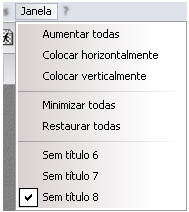
Aumentar todas – Deixar todas as imagens com o zoom 100%.
Colocar horizontalmente – Deixar as janelas abertas na horizontal.
Colocar verticalmente – Deixar as janelas abertas na vertical.
Minimizar todas – Minimizar todas as imagens abertas.
Restaurar todas – Restaurar todas as imagens.
Abaixo tem o nome das imagens abertas. Você pode selecionar a imagem clicando no nome da mesma.
Créditos:Anna Karoline Tavares, A&R, Tami Serra, Adrielly Passeri, Lucas Fogaça e Karina
Comunidade Photofiltre Studio ***¹
Beijos&atéapróxima
Ferramentas

Explorador de imagens Ctrl+E – Explora as imagens do seu pc.
Automatizar... – Você pode automatizar um grande número de imagens de uma vez só. Primeiramente basta selecionar as imagens, a pasta de destino e o formato das imagens. Depois é escolher o que você quer fazer em todas as imagens. Pode redimensionar a imagem, ajustar a saturação, brilho e contraste, aplicar nitidez, ruídos, girar a imagem, aplicar copyright, e várias outras ações. Depois que selecionar as imagens e tudo que você quer aplicar nas mesmas, basta ir em "Ação" e dar Ok.
Extension Shell –
Criar papel de parede – Aplicar a imagem como papel de parede do seu desktop.
Exportar como ícone – Criar um ícone a partir da imagem selecionada.
Exportar Gif Animado – Criar um gif.
Configurações... – Configura o seu programa. Define a pasta para salvar as imagens, o formato predefinido para salvar, ajustamento do tamanho da imagem, configuração dos plugins 8bf, etc.
Créditos:Anna Karoline Tavares, A&R, Tami Serra, Adrielly Passeri, Lucas Fogaça e Karina
Comunidade Photofiltre Studio ***¹
Beijos&atéapróxima
Ver
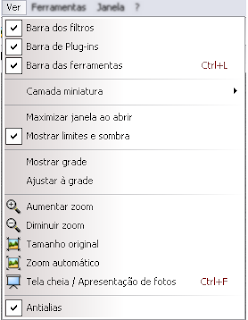
Aqui você seleciona o que você quer visualizar no seu programa. As barras de filtros, plugins, ferramentas, o tamanho da imagem e etc. Fica a critério de cada um.
Créditos:Anna Karoline Tavares, A&R, Tami Serra, Adrielly Passeri, Lucas Fogaça e Karina
Comunidade Photofiltre Studio***¹
Beijos&atéapróxima
Filtro
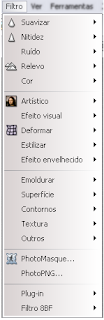
Suavizar – Tira a nitidez da imagem.
Nitidez – Aplica nitidez à imagem
Ruído – Aplica/Reduz ruído a imagem
Relevo – Dá um aspecto de relevo à imagem
Cor – Diversos efeitos de cores:
• Cores Nítidas – Torna as cores da imagem mais vivas;
• Cores Mate – Diminui a saturação das cores da imagem;
• Escala Cinzenta – Deixa a imagem em tons de cinza;
• Sépia – Deixa a imagem com aspecto de antiga;
• Efeito luar – Dá um efeito azulado à imagem;
• Efeito pôr-do-sol – Dá um efeito amarelado à imagem;
• Colorizar – Colore a imagem em azul, verde, vermelho, púrpura ou amarelo;
• Degradê – Colore a imagem em dois tons usando a técnica degradê;
• Camada colorida – Cria uma camada colorida na imagem.
Artístico – Diversos efeitos:
• Pontilhar – Dá um efeito pontilhado à imagem;
• Pintura a óleo – Dá um efeito de pintura a óleo à imagem;
• Paletas rasgadas – Dá um efeito de pintura a imagem;
• Aquarela – Dá um efeito aquarela à imagem;
• Pastel grosso – Dá um efeito de pintura a lápis à imagem;
• Traços cósmicos – Dá um efeito de lápis grafite à imagem;
• Lápis de cor – Dá um efeito de lápis de cor à imagem;
• Lápis negro – Dá um efeito de lápis à imagem;
• Carvão/Pintura de sangue – Dá à imagem um aspecto de pintura a carvão/pintura de sangue;
• Tinta chinesa – Dá um efeito de pintura a tinta à imagem;
• Spray/Aerosol – Dá à imagem um aspecto de pintura com spray;
• Borrar – Dá à imagem um efeito borrado;
• Cristalizar – Dá um efeito cristalizado à imagem;
• Contornar – Contorna os limites da imagem.
Efeito visual – Diversos efeitos:
• Nuvens – Coloca nuvens brancas ou pretas na imagem;
• Mancha artística – Dá um efeito manchado à imagem;
• Movimento gaussiano – Dá um efeito embaçado à imagem;
• Mancha de movimento – Dá um efeito de movimento à imagem;
• Mancha radial – Dá um efeito de movimento com profundidade à imagem;
• Circular blur – Dá um efeito de movimento circular à imagem;
• Fragmento – Dá um efeito de movimento diagonal à imagem.
Deformar – Diversos efeitos:
• Trapézio/Perspectiva – Distorce a imagem, dando um efeito de perspectiva;
• Esférico/Lente – Dá à imagem um efeito esférico (Conhecido também como 'Olho de peixe');
• Espiral/Tornado – Dá a imagem um efeito espiral;
• Elipse – Deixa a imagem no formato elipse;
• Ondulações – Aplica ondulações à imagem;
• Vidro – Dá a imagem um efeito de vidro;
• Ondas do lago – Dá a imagem um aspecto de reflexo na água.
Estilizar – Diversos efeitos:
• Ladrilhos – Dá à imagem um efeito de ladrilho;
• Quebra-cabeça – Coloca a imagem como num quebra-cabeça;
• Mosaico – Dá à imagem um efeito de mosaico;
• Ponto de cruz – Dá à imagem um efeito bordado;
• Difuso – Dá um efeito pontilhado à imagem;
• Quadriculado – Coloca linhas brancas ou pretas na imagem;
• Contorno progressivo – Dá um efeito de contorno borrado à parte selecionada;
• Sombreado – Dá um efeito de sombra à imagem;
• Contorno 3D – Dá um efeito 3d à imagem.
Efeito envelhecido – Diversos efeitos:
• Preto e branco – Dá um efeito preto e branco com ruído à imagem;
• Sépia – Dá um efeito sépia com ruído à imagem;
• Fotografia antiga – Dá um efeito amarelado e tira a qualidade dá imagem.
Emoldurar – Opções de moldura.
Superfície – Efeitos de superfície.
Contorno – Opções de contorno.
Textura – Aplica diferentes texturas à imagem.
Outros – Diversos efeitos:
• Personalizado – Configurações de matriz
• Mínimo – Dá um efeito de contorno à imagem
• Máximo – Reduz os contornos da imagem
• Gerar grade – Quadricula a imagem
• Máscara radial – Aplica uma textura redonda na imagem
Photomasque –- Aplica masks na imagem.
PhotoPNG – Aplica imagens PNG na imagem.
Plug-in – É aonde se encontram os plugins simples (Caso você tenha algum instalado).
Filtro 8bf – É aonde se encontram os plugins tipo 8bf (Caso você tenha algum instalado).
Créditos:Anna Karoline Tavares, A&R, Tami Serra, Adrielly Passeri, Lucas Fogaça e Karina
Comunidade Photofiltre Studio ***¹
Beijos&atéapróxima
Ajustar
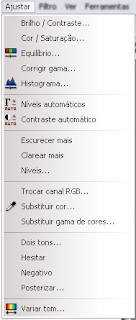
Brilho / Contraste – Alterar a porcentagem do brilho e do contraste da imagem. Você pode alterar o brilho e o contraste clicando também no ícone dos mesmos.
Cor / Saturação – Alterar a cor da imagem. Para alterá-la basta mudar o “canal”, a “matriz” e a porcentagem da “saturação”. Pode alterar a saturação clicando no ícone também.
Equilíbrio... – Fazer um equilíbrio entre as cores de uma imagem.
Corrigir gama... – Gama é a diferença de contraste entre os tons claros e escuros de uma imagem. Esta opção tem a função de deixar a imagem com mais ou menos gama, com isso a imagem fica mais clara ou mais escura.
Histograma... – Alterar a luminosidade da imagem.
Níveis automáticos – Definir brilho automático.
Contraste automático – Definir o contraste automático.
Escurecer mais – Escurecer a imagem.
Clarear mais – Clarear a imagem.
Níveis... – Alterar a intensidade e limiar do brilho e do contraste.
Trocar canal RGB... – Converter uma gama de cores para outras.
Substituir cor... – Substituir uma cor pela outra.
Substituir gama de cores... – Substituir uma gama de cores por outra.
Dois tons... – Deixar a imagem em dois tons. Basta selecionar as duas cores.
Hesitar – Dá um efeito de “pontilhado” na imagem.
Negativo – Deixar a imagem em negativo.
Posterizar... – Conversão de uma gradação contínua do tom a várias regiões de menos tons.
Variar tom... – Colorizar a imagem com uma nova cor.
Créditos:Anna Karoline Tavares, A&R, Tami Serra, Adrielly Passeri, Lucas Fogaça e Karina
Comunidade Photofiltre Studio ***¹
Beijos&atéapróxima
Seleção
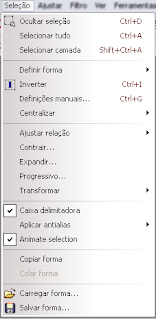
Ocultar seleção Ctrl+D – Retira a seleção.
Selecionar tudo Ctrl+A – Seleciona todo o documento aberto.
Selecionar camada Shift+Ctrl+A – Seleciona toda a camada existente.
Definir forma – Define o formato da seleção.
Inverter Ctrl+I – Inverte a seleção existente.
Definições manuais Ctrl+G – Define a posição, tamanho e forma da seleção!
Centralizar – Define onde a seleção irá ficar centralizada.
Ajustar relação – Ajusta o tamanho da seleção.
Ctrair... – Diminui a seleção o quanto quiser.
Expandir... – Aumenta a seleção o quanto quiser.
Progressivo... – Dá uma borda à seleção o quanto quiser.
Transformar – Muda o posicionamento da seleção.
Caixa delimitadora – Retira o quadrado que fica em volta da seleção quando não está na forma de retângulo.
Aplicar Antialias - Dá às bordas uma aparência mais “lisa”.
Animate selection – Retira a animação da seleção.
Copiar forma – Copia a forma de seleção.
Colar forma – Cola a forma de seleção copiada.
Carregar forma – Carrega a forma de seleção, para isso procure a forma desejada e depois clique em abrir e clique em Sim!
Salvar forma... – Salva a forma de seleção existente em seu computador.
Créditos:Anna Karoline Tavares, A&R, Tami Serra, Adrielly Passeri, Lucas Fogaça e Karina
Comunidade Photofiltre Studio ***¹
Beijos&atéapróxima
Camada
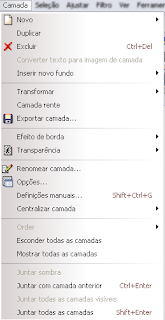
Novo – Criar uma nova camada. Pode criar uma camada em branco, transparente ou em texto.
Duplicar – Duplica a camada existente. Pode selecionar essa opção também clicando com o botão direito sobre a imagem ou seleção, ou no ícone da camada que fica ao lado da imagem.
Excluir – Exclui a camada existente. Pode selecionar essa opção também clicando com o botão direito sobre a imagem ou seleção, ou no ícone da camada que fica ao lado da imagem.
Converter texto para imagem de camada – Converte o texto existente para uma imagem. Pode selecionar essa opção também clicando com o botão direito sobre a imagem ou seleção, ou no ícone da camada que fica ao lado da imagem.
Inserir novo fundo – Troca o fundo existente por um em branco ou transparente.
Transformar – Transforma o posicionamento e tamanho da camada.
Camada rente – Se sua camada está com uma seleção, ele retira o que não está selecionado.
Exportar camada... – Salva a camada existente em seu computador.
Efeito de borda – Dá um efeito de borda a sua camada.
Transparência – Dá uma certa transparência a sua camada.
Renomear camada – Dá um novo nome à sua camada.
Opções – Configura as opções da camada existente.
Definições manuais Shift+Ctrl+G – Define o posicionamento e tamanho da camada.
Centralizar camada – Define onde a camada irá ficar centralizada.
Order – Define a ordem da camada.
Esconder todas as camadas – Retira a visibilidade de todas as camadas.
Mostrar todas as camadas – Deixa todas as camadas visíveis.
Juntar sombra – deixar o sombreamento mais desfocado e menos artificial
Juntar com camada anterior Ctrl+Enter – Junta a camada existente com a camada abaixo.
Juntar todas as camadas visíveis – Junta todas as camadas que estão visíveis.
Juntar todas as camadas Shift+Enter – Junta todas as camadas existentes com a camada fundo.
Créditos:Anna Karoline Tavares, A&R, Tami Serra, Adrielly Passeri, Lucas Fogaça e Karina
Comunidade Photofiltre Studio ***¹
Beijos&atéapróxima
Imagem

Modo – Define o modo da imagem.
Duplicar – Duplica a imagem existente em uma nova imagem.
Tamanho da imagem... – Ajusta o tamanho da imagem, para o tamanho desejado.
Tamanho da tela... – Ajusta o tamanho da tela da imagem.
Ajustar imagem... – Ajusta o tamanho da imagem para o tamanho desejado.
Transformar – Define Transforma a posição da imagem.
Inclinar... – Inclina a imagem.
Deslocamento... – Desloca a imagem para onde você quiser.
Perspective correction... – É usada para remover todos os efeitos de perspectiva de uma fotografia.
Horizon correction... – Corrigir a imagem horizontalmente.
Recortar Shift+Ctrl+H – Cria uma seleção à imagem.
Recorte automático – Recorta as “sobras” da imagem.
Moldura exterior – Aplica uma nova moldura a foto.
Sombreado exterior – Aplica um sombreado na imagem, deixando-a mais verdadeira.
Cor transparente – Deixa um pouco da imagem e o fundo transparente, dependendo das cores usadas.
Transparência automática – Deixa a parte que escolhe transparente.
Mascará de transparência – Dá uma mascará de transparência a imagem.
Copyright... – Aplica uma faixa a sua imagem com um texto, é bastante usado para colocar os créditos na imagem.
Créditos:Anna Karoline Tavares, A&R, Tami Serra, Adrielly Passeri, Lucas Fogaça e Karina
Comunidade Photofiltre Studio ***¹
Beijos&atéapróxima
Editar
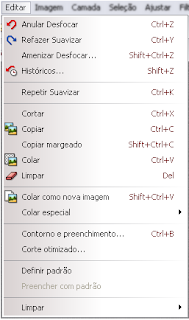
Anular Ctrl+Z – Anula o que você fez na imagem.
Refazer Ctrl+Y – Refaz o que você já fez.
Amenizar Shift+Ctrl+Z – Depois que você aplicar um efeito você pode amenizá-lo reduzindo a porcentagem do mesmo.
Históricos... Shift+Z – Mostra o que você já fez na sua imagem.
Repetir Ctrl+K – Repete a última coisa que você fez.
Cortar Ctrl+X – Cortar a área selecionada. Pode selecionar essa opção também clicando com o botão direito sobre a imagem ou seleção.
Copiar Ctrl+C – Copiar a imagem ou a seleção. Pode selecionar essa opção também clicando com o botão direito sobre a imagem ou seleção.
Copiar Margeado Shift+Ctrl+C – Copiar a imagem juntando todas as camadas. Pode selecionar essa opção também clicando com o botão direito sobre a imagem ou seleção.
Colar Ctrl+V – Colar a imagem. Pode selecionar essa opção também clicando com o botão direito sobre a imagem ou seleção.
Limpar – Limpar todo o conteúdo. Pode selecionar essa opção também clicando com o botão direito sobre a imagem ou seleção.
Colar como uma nova imagem – Abrir uma nova imagem com o conteúdo copiado. Pode selecionar essa opção também clicando no fundo do programa.
Colar especial – Colar como máscara (usados para Brushes) ou colar ao lado, no topo ou na base da imagem.
Contorno e preenchimento... Ctrl+B – Definir o limite, ou seja, ativar um contorno em volta da imagem ou da seleção, e preencher a imagem ou o interior da seleção. Pode selecionar essa opção também clicando com o botão direito sobre a imagem ou seleção.
Corte otimizado... – Otimiza o corte, ou seja, dá um melhor aspecto ao corte.
Definir padrão – Definir a imagem ou a seleção como padrão.
Preencher com padrão – Preencher toda a imagem com a imagem padrão.
Limpar – Limpar o histórico da imagem, a área de transferência e a imagem padrão.
Créditos:Anna Karoline Tavares, A&R, Tami Serra, Adrielly Passeri, Lucas Fogaça e Karina
Comunidade Photofiltre Studio ***¹
Beijos&atéapróxima
Arquivo

Novo... Ctrl+N – Criar um novo documento.
Para criar um novo documento você deve escolher o tamanho da altura e da largura, e a cor do fundo do mesmo.
• Se você quiser criar um documento transparente, basta marcar a opção da transparência automática e dar Ok.
• Se você quiser colocar um fundo no novo documento, ou seja, uma imagem ao invés de uma cor sólida é só selecionar “padrão de fundo”, clicar na caixinha amarela, selecionar o pattern e ‘abrir’, e dar Ok.
Abrir... Ctrl+O – Abrir um documento. Basta selecionar o documento e clicar em “abrir”.
Reverter Ctrl+R
Arquivos recentes – As imagens mais recentes que você abriu no programa.
Salvar Ctrl+S – Salvar a alteração que você fez na imagem original a substituindo pela alterada.
Salvar Como... Shift+Ctrl+S – Salvar a imagem editada como uma nova imagem, sem substituir a original.
Fechar Ctrl+W – Fechar a imagem.
Fechar tudo – Fechar todas as imagens.
Imprimir – Imprimir a imagem.
Digitalizar – Digitalizar a imagem.
Propriedades da imagem Ctrl+J – Contém todas as informações da imagem. Nome, pasta de origem, tamanho, número de cores, etc.
Importar – Importar o gif animado separando todas as imagens contidas no mesmo.
Sair Ctrl+Q – Sair do programa.
Créditos:Anna Karoline Tavares, A&R, Tami Serra, Adrielly Passeri, Lucas Fogaça e Karina
Comunidade photofiltre Studio ***¹
Beijos&atéapróxima
Assinar:
Postagens (Atom)






